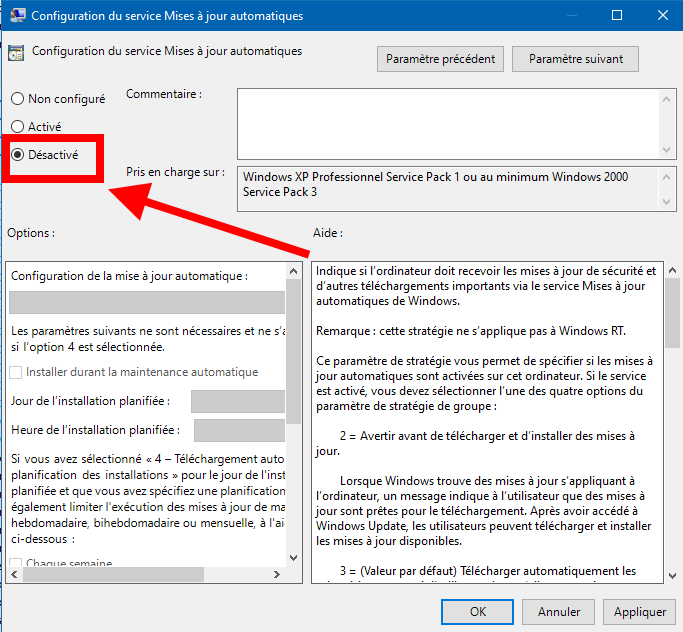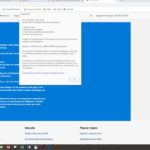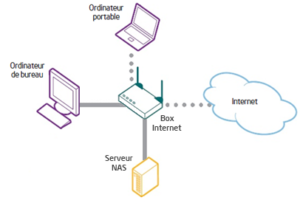Astuces Informatique
Faux support technique, Escroquerie sur internet : quels sont les recours ?
Newsletter Beltran Informatique – Avril 2023
|
Sauvegarde Informatique TPE PME RGPD
|
|
Pour plus d’informations contactez-nous au
05 61 49 29 74 – 06 33 06 01 10
Désactiver le partage protégé par mot de passe – Windows 10
Vous avez partagé un dossier avec tous les utilisateurs de votre réseau local mais un nom d’utilisateur et un mot de passe leurs sont toujours demandés lorsqu’ils essayent d’y accéder ? En désactivant le partage protégé par mot de passe de Windows, elles pourront ouvrir vos dossiers partagés sans identification.
- Cliquez avec le bouton droit de la souris sur l’icône réseau de la barre des tâches.
- Cliquez sur Ouvrir le Centre Réseau et partage.
- Dans la colonne de gauche, cliquez sur Modifier les paramètres de partage avancés.
- En bas de la fenêtre, déroulez l’élément Tous les réseaux.
- Sélectionnez l’option Désactiver le partage protégé par mot de passe.
- Cliquez enfin sur Enregistrer les modifications
Comment supprimer les mises à jour Windows 10
Les mises à jour Windows 10 sont indispensables. Toutefois, vous préférez connaitre leur contenu avant de les télécharger. Et leur installation automatique vous pose problème. Voici comment stopper cette dernière.
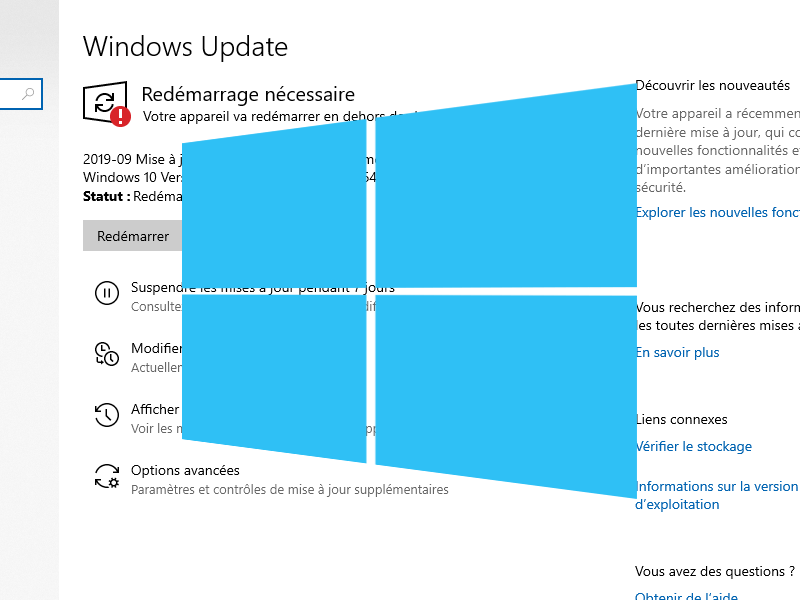
Windows intègre depuis longtemps un système de mise à jour du système d’exploitation : Windows Update. Ce dernier est réglé par défaut pour appliquer automatiquement les dernières mises à jour. Mais parfois, certaines peuvent faire bugger votre ordinateur, particulièrement si vous utilisez des logiciels spécifiques. Dans ce tutoriel, nous allons donc vous expliquer comment désactiver les mises à jour Windows 10.
Mettez temporairement vos mises à jour Windows 10 en pause
Pour commencer, cliquez sur le menu Démarrer puis sur Paramètres (ils sont représentés par l’icône écrou) :
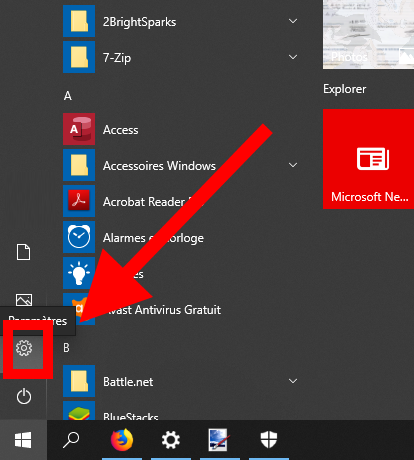
Depuis la fenêtre qui apparaît, cliquez sur Mise à jour et sécurité :
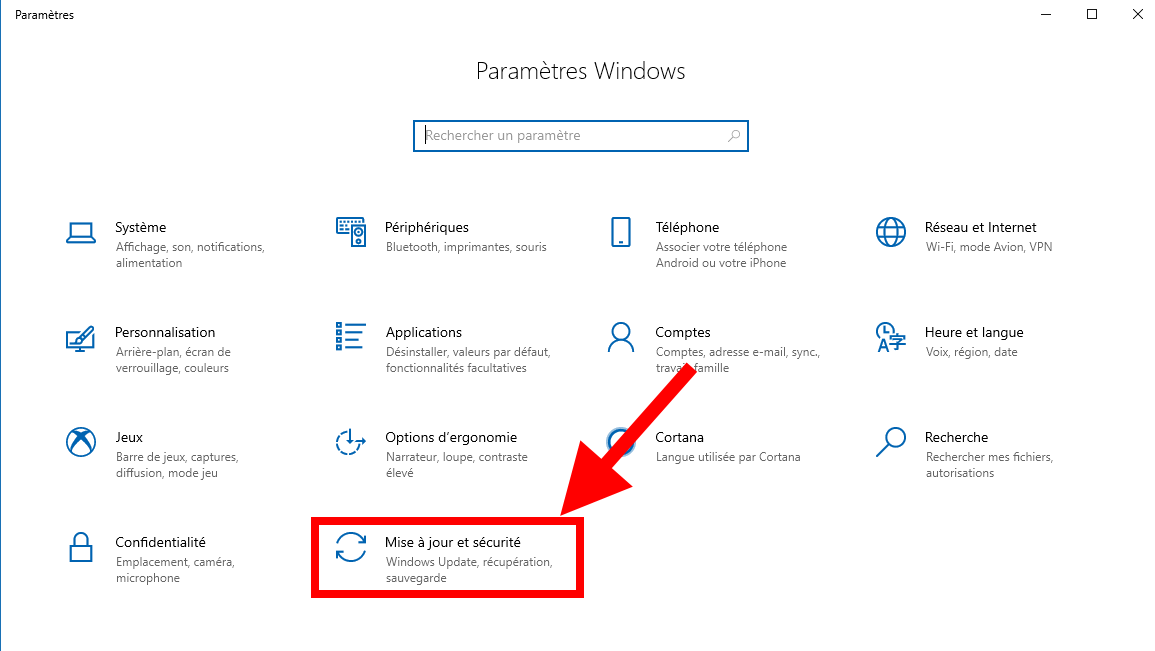
Cliquez ensuite sur Options avancées :
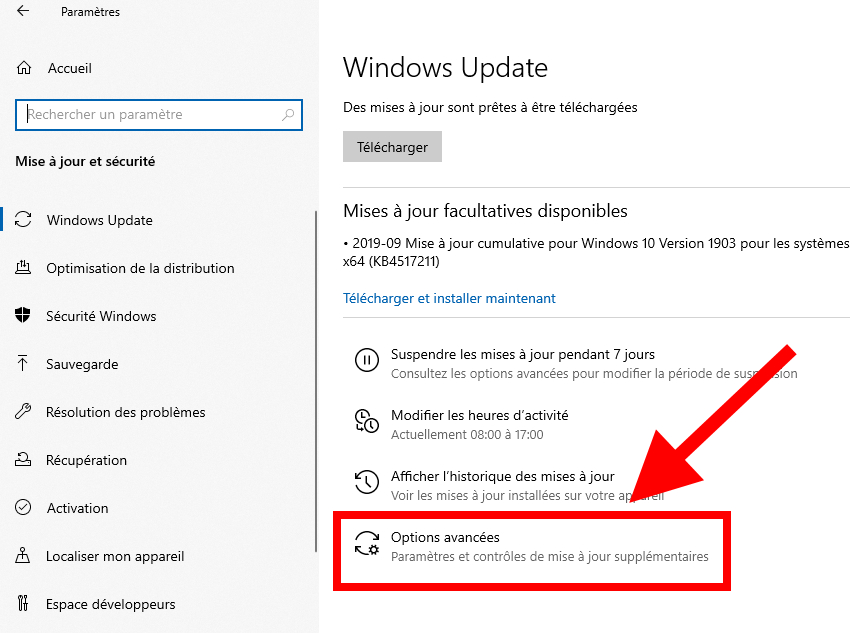
Enfin, dans Interrompre les mises à jour, sélectionnez la date jusqu’à laquelle vous souhaitez désactiver les mises à jour :
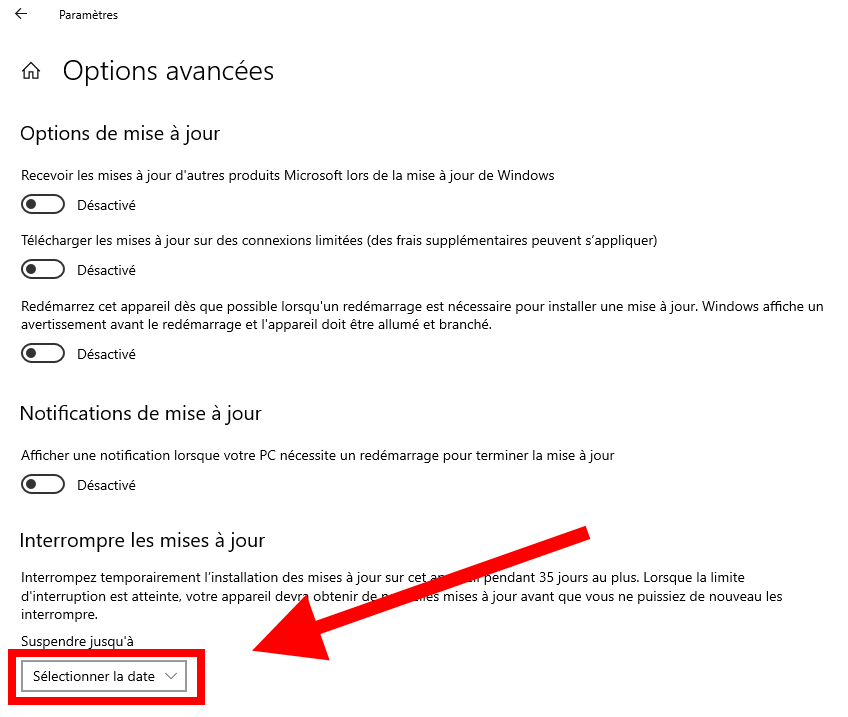
Attention : Windows n’autorise pas la désactivation permanente de cette manière. Il permet uniquement de les repousser.
Si vous souhaitez stopper Windows Update
Pour désactiver définitivement Windows Update sous Windows 10, appuyez sur les touches Windows + R de votre clavier. Dans la fenêtre qui apparaît, tapez gpedit.msc et validez.
La fenêtre éditeur de stratégie de groupe apparaîtra lors.Cliquez ensuite dans l’arborescence sur Configuration ordinateur > Modèles d’administration > Composants Windows > Windows Update.
Dans le panneau de droite, cherchez l’entrée Configuration du service Mises à jour automatiques et double-cliquez dessus. Dans la fenêtre qui apparaît, cochez la case Désactivé puis validez en cliquant sur OK. Cette fois, les mises à jour sont désactivées pour de bon.